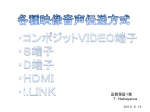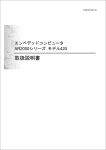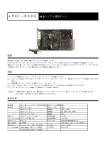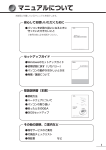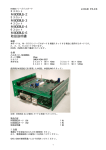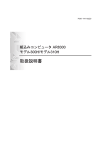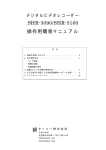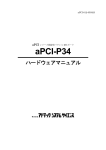Download 170KB - 株式会社シーピーアイテクノロジーズ CPI Technologies
Transcript
CompactPCI CPUボード aPCI−8010 ユーザーズマニュアル ご注意 1. 本製品の外観や仕様及び取扱説明書に記載されている事項は、将来予 告なしに変更することがあります。 2. 取扱説明書に記載のすべての事項について、株式会社アドテックシス テムサイエンスから文書による許諾を得ずに行う、あらゆる複製も転 載も禁じます。 3. この取扱説明書に記載されている会社名及び製品名は、各社の商標又 は登録商標です。 4. 取扱説明書の内容を十分に理解しないまま本製品を扱うことは、絶対 におやめください。本製品の取扱いについては安全上細心の注意が必 要です。取扱い説明を十分に理解してから本製品をご使用ください。 i 製品の保証について 保証規定 1. 保証の範囲 1. 保証の範囲 1.1 この保証規定は、弊社―株式会社アドテックシステムサイエンス 株式会社アドテックシステムサイエンスが製 株式会社アドテックシステムサイエンス 造・出荷し、お客様にご購入いただいたハードウェア製品に適用されま す。 1.2 弊社によって出荷されたソフトウェア製品については、弊社所定のソフ トウェア使用許諾契約書の規定が適用されます。 1.3 弊社以外で製造されたハードウェア又はソフトウェア製品については、 製造元/供給元が出荷した製品そのままで提供いたしますが、かかる製 品には、その製造元/供給元が独自の保証を規定することがあります。 2. 保証条件 2. 保証条件 弊社は、以下の条項に基づき製品を保証いたします。不慮の製品トラブ ルを未然に防ぐためにも、あらかじめ各条項をご理解のうえ製品をご使 用ください。 2.1 この保証規定は弊社の製品保証の根幹をなすものであり、製品によって は、その取扱説明書や保証書などで更に内容が細分化され個別に規定さ れることがあります。したがって、ここに規定する各条項の拡大解釈に よる取扱いや特定目的への使用に際しては十分にご注意ください。 2.2 製品の保証期間は、製品に添付される「保証書」に記載された期間とな り、弊社は、保証期間中に発見された不具合な製品について保証の責任 をもちます。 2.3 保証期間中の不具合な製品について、弊社は不具合部品を無償で修理又 は交換します。ただし、次に記載する事項が原因で不具合が生じた製品 は保証の適用外となります。 ― 事故、製品の誤用や乱用 ― 弊社以外が製造又は販売した部品の使用 ― 製品の改造 ― 弊社が指定した会社以外での調整や保守、修理など ii 2.4 弊社から出荷された後に災害又は第三者の行為や不注意によってもた らされた不具合及び損害や損失については、いかなる状況に起因するも のであっても弊社はその責任を負いません。 2.5 原子力関連、医療関連、鉄道等運輸関連、ビル管理、その他の人命に関 わるあらゆる事物の施設・設備・器機など全般にわたり、製品を部品や 機材として使用することはできません。もし、これらへ使用した場合は 保証の適用外となり、いかなる不具合及び損害や損失についても弊社は 責任を負いません。 iii MEMO iv 目 次 ご注意 ......................................................................................................... i 製品の保証について ...................................................................................ii 保証規定 ..................................................................................................ii 1. 保証の範囲......................................................................................ii 2. 保証条件 .........................................................................................ii MEMO.................................................................................................... iv 目 次 ........................................................................................................ v はじめに...................................................................................................vii 安全上のご注意 .......................................................................................viii 警 告..............................................................................................viii 注 意................................................................................................ ix 第1章 製品概要 ........................................................................................ 1 1.1 概要.............................................................................................. 2 1.2 製品構成表 ................................................................................... 2 1.3 各部の名称 ................................................................................... 3 1.4 CD−ROM ドライブ接続方法 ...................................................... 5 第2章 初期設定と実装.............................................................................. 7 2.1 メインボードのコネクタ.............................................................. 8 2.2 メインボードのピンアサイン....................................................... 9 2.3 ドータボードのコネクタ............................................................ 12 2.4 ドータボードのピンアサイン..................................................... 13 第3章 BIOSセットアップ ................................................................. 17 3.1 メニューと項目 .......................................................................... 18 3.2 Main メニュー ........................................................................... 20 3.3 Main メニューのサブメニュー.................................................. 21 3.4 Advanced メニュー................................................................... 25 3.5 Advanced メニューのサブメニュー .......................................... 26 3.6 Power メニュー......................................................................... 30 3.7 Exit メニュー............................................................................ 33 v 第4章 ドライバのインストール.............................................................. 35 4.1 VGA ドライバのインストール ..................................................... 36 4.2 LAN ドライバのインストール ..................................................... 38 第5章 その他の機能 ............................................................................... 41 5.1 ウォッチドッグタイマ機能 .......................................................... 42 第6章 製品仕様 ...................................................................................... 45 製品のメンテナンスについて ..................................................................... a 製品のお問い合わせについて ..................................................................... b vi はじめに この取扱説明書は、製品の使用中に分らないことが出てきたときいつでも読 み返せるよう、大切に保管してください。また、誰かに取扱いを説明すると きには、この取扱説明書を必ず読み返すようにしてください。 ―― 取扱説明書が汚れるなどして内容を読むことができないときや紛 失したときは、お求めの販売店又は株式会社アドテックシステム サイエンスの各営業所に相談してください。 本製品をお使いいただくには、DOS/V コンピュータや Windows®について の一般的な知識が必要です。この取扱説明書は、お読みになるユーザーが DOS/V コンピュータや Windows®の使い方については既にご存知なことを 前提に、製品の使いかたを説明しています。 もし、DOS/V コンピュータ や Windows®についてご不明な点がありましたら、それらの説明書や関係 書籍等を参照してください。 vii 安全上のご注意 ここに示す注意事項は、製品を安全に正しくお使いいただき、あなたや他の 人々への危害や財産への損害を未然に防ぐためのものです。 注意事項は、誤った取扱いで生じる危害や損害の大きさ、又は切迫の程度に よって内容を「警告」と「注意」の2つに分けています。 「警告」や「注意」はそれぞれ次のことを知らせていますので、その内容をよく ご理解なさってから本文をお読みください。 警告:この指示を無視して誤った取扱いをすると、 人が死亡したり重傷を負 警告 ったりすることがあります。 注意:この指示を無視して誤った取扱いをすると、人が傷害を負ったり、物 注意 に損害を受けたりすることがあります。 警 告 ── 感電や火災の危険があります ―― ● 湿気や水分の多いところ、風呂場などや水を扱うところ、雨の当たると ころなどでの使用は絶対におやめください。感電することがあります。 ● ぬれた手で機器を取扱うことは絶対におやめください。感電することが あります。 ● 機器を分解したり改造したりしないでください。火災を起こしたり、感 電したりすることがあります。 ● 発熱、発煙、異臭など、もし機器に異常が生じた場合は、すぐにコンピ ュータ及び機器の電源を切ってください。そのままで使用すると、火災 を起こしたり、感電したりすることがあります。 ● 金属物やそのカケラ、水やその他の液体など、もし異物が機器の内部に 入った場合は、すぐにコンピュータ及び機器の電源を切ってください。 そのままで使用すると、火災を起こしたり、感電したりすることがあり ます。 viii 注 意 取扱いかたによっては ── けがをしたり機器を損傷することがあります ── ● 設置 ぐらついたり傾いたりなど不安定なところには置かないでください。機 器が落ちたり倒れたりしてけがをすることがあります。 ● 環境 直射日光の当たるところや、極端に高温になるところ、又は低温になる ところ、湿度の高いところなどでは使用しないでください。機器の故障 や誤動作の原因になります。 ● ほこり ほこりなどが多いところでは使用しないでください。機器の故障や誤動 作の原因になります。――もし長期間使用しないときは、ほこりや異物 が機器の中に入らないよう、カバーなどで機器を包んでください。 ● 結露 結露 環境に急激な温度差が生じると結露します。もし結露したときば、必ず 時間をおき、結露がなくなってからご使用ください。結露したまま使用 すると、機器は誤動作をしたり故障したりすることがあります。 ● 落下 落下 機器の持ち運びは慎重に行なってください。落としたりすると、けがを したり、機器の故障の原因になります。 ● 過電圧 過電圧・過電流 過電圧・過電流 ケーブルをつないだりはずしたりするときは、コンピュータ及び接続機 器の電源を必ず切ってください。電源を入れたままでケーブルの着脱を 行うと、過電圧や過電流によって機器をこわすことがあります。 ● 静電気 機器を静電気破壊から守るため、基板上の IC やコネクタの接触部分に は手を触れないでください。不用意にさわると、からだにもった静電気 によって機器をこわすことがあります。 ix 第1章 製品概要 1 第1章 製品概要 1.1 概要 aPCI-8010 は、米国 PICMG (PCI Industrial Computers Manufactures Group)による産業用の PCI 規格である CompactPCI 規格に準拠したシ ングルボードコンピュータです。 PC/AT 互換機のマザーボード機能を持った PFU 社製カードプロセッサを 搭載し、コンパクトな 3U サイズでありながら基本性能はもちろん、VGA、 LAN、USB、Compact Flash を搭載したオールインワン設計となってい ます。 1.2 製品構成表 本ボードは次の 8 点より構成されています。開封後、すぐにご確認ください。 付属品の添付には万全を期しておりますが、万一、不良品や不具合等があり ましたら、お買い求めの販売店もしくは弊社までご連絡ください。 1 2 3 4 5 6 7 8 本体 aPCI−8010 キーボード/マウス分岐ケーブル プリンタケーブルアダプタ ユーザーズマニュアル(本書) お客様登録カード/保証 ※1 標準ドライバ 1式 3.5 インチフロッピーディスク※2 IDE 延長ケーブル 電源ケーブル ※1 お客様カードにご記入の上、是非ともご返送ください。お客様がお買 い求めになったボードに万一の故障があった場合などに素早く対応できま す。また、よろしければ裏面のアンケートにもご協力ください。アドテック システムサイエンスは今後もお客様の声を活かした製品作りを心掛けてま いります。 ※2 添付している 3.5 インチフロッピーディスクには、LAN、VGA のドラ イバが含まれています。 2 第1章 製品概要 1.3 各部の名称 ジャンパとコネクタに関しては第 2 章をご覧ください。 フロントパネル パラレルポート USB LAN COM2 キーボード /マウス VGA COM1 Reset 本パネル図はaPCI−8010/4B、aPCI−8010/5B に適用 されます。 3 第1章 製品概要 パラレルポート USB E-IDE COM2 LAN FDD キーボード /マウス Power VGA COM1 Reset 本パネル図はaPCI−8010/4S、aPCI−8010/4F、aP CI−8010/5S、aPCI−8010/4F に適用されます。 4 第1章 製品概要 1.4 CD 4 CD− CD−ROM ドライブ接続方法 aPCI− aPCI−8010/ 8010/xB の場合 添付の IDE 延長ケーブルを用います。 1.本体の電源スイッチを OFF してください。 2.ドータボード端にある 2.5 インチ HDD 用 IDE コネクタに IDE 延長ケーブルをつなぎます。 CD-ROM ドライブの電源は添付の電源ケーブルを使用するか、または 別途ご用意いただき電源をとってください。 注意:外部で CD−ROM または HDD を接続する場合、ラックのシス テムスロット右側に十分な空きを用意してから CPU ボードを挿入し てください。ケーブルへの不具合が発生する可能性があります。 IDE ケーブル 電源ケーブル 電源は添付ケーブル または別途用意 5 第1章 製品概要 aPCI− aPCI−8010/ 8010/xS、 xS、aPCI− aPCI−8010/ 8010/xF の場合 添付の IDE 延長ケーブルを用います。 1.本体の電源スイッチを OFF してください。 2.前面パネルにある IDE コネクタに IDE 延長ケーブルをつなぎま す。 CD-ROM ドライブの電源は添付の電源ケーブルを使用するか、または 別途ご用意いただき電源をとってください。 IDE コネクタへ CD-ROM ドライブへ IDE 延長ケーブル 電源は添付ケーブル または別途用意 6 第2章 初期設定と実装 7 第2章 初期設定と実装 2.1 メインボードのコネクタ CPU ボード上のコネクタは、他のデバイスへのインターフェイスを 供給しています。 以下にメインボードのコネクタ位置について記します。 CN 10 CN7 CN5 CN9 CN2 CN4 CN 3 JP1 JP2 CN11 SW1 CN8 CN1 CN6 図 2−1 メインボード上のコネクタ、ジャンパ位置 リファレンス JP1 JP2 SW1 CN1 CN2 CN3 CN4 CN5 CN6 CN7 CN8 CN9 CN10 CN11 機能 未使用(注:ショート状態のままご使用ください) 未使用(注:オープン状態のままご使用ください) リセットスイッチ CompactPCI バス用コネクタ(J1) CompactPCI バス用コネクタ(J2) Keyboard & Mouse コネクタ LAN コネクタ PFU スタッキングコネクタ ドータボード接続用コネクタ PFU スタッキングコネクタ ファン用コネクタ 電源用コネクタ USB コネクタ VGA コネクタ 8 第2章 初期設定と実装 2.2 メインボードのピンアサイン CN3:キーボード/マウスコネクタ(PS/2) ピン NO. 説明 Keyboard Data 1 Mouse Data 2 GND 3 +5V 4 Keyboard Clock 5 Mouse Clock 6 CN4:LAN コネクタ ピン NO. 説明 1 NWTD+ 2 NWTD− 3 NWRD+ NC 4 NC 5 6 NWRD− NC 7 NC 8 9 第2章 初期設定と実装 CN8:電源コネクタ ピン NO. 説明 1 +5V(RED) 2 Sense(YELLOW) 3 GND(BLACK) CN9:電源コネクタ ピン NO. 説明 1 +5V GND 2 GND 3 4 +12V CN10:USB コネクタ ピン NO. 説明 VCC 1 2 DATA0− / DATA1− 3 DATA0+ / DATA1+ 4 +GND CN11:VGA コネクタ ピン NO. 説明 Red 1 Green 2 Blue 3 NC 4 GND 5 GND 6 GND 7 GND 8 NC 9 GND 10 CRT Sense 11 DDC2BD 12 Horizontal Sync 13 10 第2章 初期設定と実装 14 15 Vertical Sync Display Data Channel Clock 11 第2章 初期設定と実装 2.3 ドータボードのコネクタ 以下にメインボードのコネクタ位置について記します。 CN6 CN4 CN1 CN8 CN7 CN9 CN10 CN5 JP1 図 2−2 ドータボード上のコネクタ、ジャンパ位置 リファレンス JP1 CN1 CN4 CN5 CN6 CN7 CN8 CN9 CN10 機能 CompactFlash Master/Slave 切換え ショート: Master オープン: Slave ドータボード接続用コネクタ フロッピーディスクドライブ用コネクタ パラレルコネクタ COM1 コネクタ COM2 コネクタ ComapctFlash コネクタ 3.5 インチ E-IDE 2.5 インチ E-IDE 12 第2章 初期設定と実装 2.4 ドータボードのピンアサイン CN4:2.5 インチノートブック用 FDD コネクタ ピン NO. 説明 ピン NO. 説明 HDSEL# GND 1 2 RDATA# GND 3 4 WRTPR# GND 5 6 TRK0# GND 7 8 WGATE# GND 9 10 WDATA# GND 11 12 STEP# DRVEN0 13 14 FDIR# NC 15 16 MTR0# NC 17 18 NC NC 19 20 DSHG# VCC 21 22 DS0# VCC 23 24 Index# VCC 25 26 CN5:パラレルポートコネクタ ピン NO. 説明 Strobe# 1 Data1 3 Data3 5 Data5 7 Data7 9 Busy 11 Printer Select 13 Error# 15 Printer Select IN# 17 GND 19 GND 21 GND 23 GND 25 ピン NO. 2 4 6 8 10 12 14 16 18 20 22 24 26 13 説明 Data0 Data2 Data4 Data6 Acknowledge Paper Empty Auto Form Feed# Initialize GND GND GND GND GND 第2章 初期設定と実装 CN6:COM1コネクタ ピン NO. 説明 Data Carrier Detect1 1 Receive Data1 2 Transmission Data1 3 Data Terminal Ready1 4 GND 5 Data Set Ready1 6 Request To Send1 7 Clear To Send1 8 Ring Indicator1 9 CN7:COM2コネクタ ピン NO. 説明 Data Carrier Detect2 1 Receive Data2 2 Transmission Data2 3 Data Terminal Ready2 4 GND 5 Data Set Ready2 6 Request To Send2 7 Clear To Send2 8 Ring Indicator2 9 CN8:CompactFlash コネクタ ピン NO. 説明 GND 1 Data4 3 Data6 5 Card Enable1# 7 ATA Select#(GND) 9 Address8(GND) 11 VCC 13 Address5(GND) 15 Address3(GND) 17 Address1 19 ピン NO. 2 4 6 8 10 12 14 16 18 20 14 説明 Data3 Data5 Data7 Address10(GND) Address9(GND) Address7 (GND) Address6(GND) Address4 (GND) Address2 Address0 第2章 初期設定と実装 21 23 25 27 29 31 33 35 37 39 41 43 45 47 49 Data0 Data2 Card Detection2#(NC) Data11 Data13 Data15 Vcc Voltage Sense1#(NC) I/O Write# Interrupt Request Card Select# Reset# Input Acknowledge#(NC) DiskActive/Slave Present# Data8 Data10 CN9:3.5 インチ IDE コネクタ ピン NO. 説明 Reset# 1 Data7 3 Data6 5 Data5 7 Data4 9 Data3 11 Data2 13 Data1 15 Data0 17 GND 19 DMA Request# 21 IO Write# 23 IO Read# 25 IO Ready 27 DMA Acknowledge# 29 Interrupt 31 Address1 33 Address0 35 Chip Select0# 37 DASP# 39 22 24 26 28 30 32 34 36 38 40 42 44 46 48 50 ピン NO. 2 4 6 8 10 12 14 16 18 20 22 24 26 28 30 32 34 36 38 40 15 Data1 IOIS#(NC) Card Detection1#(NC) Data12 Data14 Card Enable2# I/O Read# Write Enable#(Vcc) Vcc VccVoltageSense2#(NC) I/O Ready Vcc Pass Diagnostic# Data9 GND 説明 GND Data8 Data9 Data10 Data11 Data12 Data13 Data14 Data15 NC GND GND GND NC GND NC PDIAG# Address2 Chip Select1# GND 第2章 初期設定と実装 CN10:2.5 インチ IDE コネクタ ピン NO. 説明 Reset# 1 Data7 3 Data6 5 Data5 7 Data4 9 Data3 11 Data2 13 Data1 15 Data0 17 GND 19 DMA Request# 21 IO Write# 23 IO Read# 25 IO Ready 27 DMA Ackknowledge# 29 Interrupt 31 Address1 33 Address0 35 Chip Select0# 37 DASP# 39 Vcc 41 GND 43 ピン NO. 2 4 6 8 10 12 14 16 18 20 22 24 26 28 30 32 34 36 38 40 42 44 16 説明 GND Data8 Data9 Data10 Data11 Data12 Data13 Data14 Data15 NC GND GND GND NC GND NC PDIAG# Address2 Chip Select1# GND Vcc NC 第3章 BIOSセットアップ 17 第3章 BIOSセットアップ 3.1 メニューと項目 BIOS のセットアップでは、システムの基本的な設定を行ないます。 設定内容はバッテリでバックアップされた CMOS RAM に保存されます。 セットアップ画面の呼び出し 本製品の電源を投入した時にすぐに<F2>キーを押すとセットアップ画面 を呼び出すことができます。 セットアップ画面でのキー操作について ↑ 前の項目に移動します。 ↓ 次の項目に移動します。 ← 左の項目に移動します。 → 右の項目に移動します。 Esc メインメニューにいるとき−変更を保存しないで終了します。 他のメニューにいるとき −メインメニューに戻ります。 PgUp/”+” 数値を増やすか、設定を変更します。 PgDn/”−” 数値を減らすか、設定を変更します。 F1 ヘルプを表示します。ただし、メインメニューでは表示しま せん。 F9 BIOS のデフォルトテーブルよりデフォルトの CMOS の値を 呼び出します。ただし、下のウィンドウに F6 キーの説明が出 ていないときには機能しません。 F10 すべての設定を保存します。ただし、メインメニューにいる ときのみ機能します。 ヘルプ画面呼び出し メインメニューにいるときは、画面の下部に選択した項目の説明が表示され ます。 その他のメニューにいるときは<F1>キーを押すとヘルプ画面がポップア ップ表示されます。ヘルプ画面を抜け出すには、<F1>キーか<Esc>キー を押します。 18 第3章 BIOSセットアップ メニューと項目 メニューは以下の 4 つに分かれていますが、さらに Main メニュー と Advanced メニューには、より詳細な設定を行うためのサブメニ ューが用意されています。 実際のメニュー画面では、設定不要な項目は表示されません。 以降、各メニューの項目の詳細について説明します。 メニュー名 Main Advanced Power Exit 内容 日時やドライブの設定などの基本的なシステムコンフィグレ ーションに関する設定を行います。 内蔵機器のポートアドレスやチップセットに関連した高度な 設定を行います。 省電力モードに関する設定を行います。 BIOS SETUP の終了、設定値の変更および保存を行います。 19 第3章 BIOSセットアップ 3.2 Main 2 Main メニュー System Time: Time: 時:分:秒を設定します。 System Date : 月/日/年(西暦)を設定します。 LegacyDiskette A : フロッピーディスクドライブ A を使用するかどう かを設定します。 使用可能なフロッピーディスクドライブは、3.5 イ ンチ 1.44MB のみです。 Disabled フロッピーディスクドライブを使用しません。 1.44MB 31/2 3.5 インチ 1.44MB ドライブを使用します。 LegacyDiskette B : フロッピーディスクドライブ B を使用するかどう かを設定します。 使用可能なフロッピーディスクドライブは、 Diskette A と同様です。 Primary Master : マスタードライブのハードディスクタイプ(容量 やシリンダ数など)を設定します。 Primary Slave :スレーブドライブのハードディスクタイプ(容量や シリンダ数など)を設定します。 Boot Feature: Feature: 起動ドライブの設定を行います。 Cache Memory : メモリキャッシュの設定を行います 。 System Memory : 基本メモリ容量が表示されます。この項目は、POST 時に自動的に検出します。変更はできません。 Extended Memory : 拡張メモリ容量が表示されます。この項目は、POST 時に自動的に検出します。変更はできません。 20 第3章 BIOSセットアップ 3.3 Main 3 Main メニューのサブメニュー ここでは、Main メニューのサブメニューについて説明します。 (1)ハードディスク詳細設定 Type : ハードディスクの接続の有無や各パラメタを設定します。 Auto 自動的にハードディスクの接続の有無やタイプ を設定します。接続されている場合、各パラメ タ(シリンダ数、ヘッド数、セクタ数、プリコ ンプ値)はハードディスクの情報に従って自動 的に設定されます。 None ハードディスクを未接続とします。 CD-ROM CD-ROM(IDE )を接続します。 ATAPI ATAPI Removable デバイスを接続します。 Removable User 各パラメタ(シリンダ数、ヘッド数、セクタ数、 プリコンプ値) を直接指定します。 Multi_Sector: Multi_Sector : 複数のセクタのデータを一括して転送するかどうかを設定 Transfers します。Type に CD-ROM、ATAPI Removable または User を指定した場合に設定可能です。 Disabled 1 セクタずつ転送します。 2 Sectors∼ Sectors∼ 一括して転送するセクタ数を選択します。数値 16 Sectors が大きくなるほどデータの転送速度は上がりま すが、一括転送の効果が現れるセクタ数は、ド ライブのキャッシュ容量に左右されます。 LBA Mode : LBA(論理ブロックアドレッシング)モードを使用する Control LBA かどうかを設定します。Type に CD-ROM、ATAPI Removable または User を指定した場合に設定可能です。 Disabled LBA モードを使用しません。 Enabled LBA モードを使用します。Enabled を設定す る場合は、LBA モードに対応したドライブが 必要です。 32 Bit I/O : 内蔵 IDE コントローラと CPU の間で 32 ビット転送を 行うかどうかを設定します。Type に Auto 、CD-ROM、 ATAPI Removable ま たは User を指定した場合に設 21 第3章 BIOSセットアップ 定可能です。 Disabled 32-Bit I/O を使用しません。 Enabled 32-Bit I/O を使用します。 Transfer Mode: Mode: データの転送モードを設定します。Type に CD-ROM、 ATAPI Removable または User を指定した場合に設定 可能です。 各モードの設定では数値が大きくなるほど転送速度が上 がりますが、設定した各モードに対応したドライブが必 要です。 Standard PIO Mode 0 に設定します。 Fast PIO 1 ~ 4 Fast PIO Mode 1 ∼4 のいずれかを選択し ます。 FPIO 3/DMA 1 Fast PIO Mode 3 または DMA Mode 1 を 使用します。 FPIO 4/DMA 2 Fast PIO Mode 4 または DMA Mode 2 を 使用します。 Ultra DMA Mode: Mode Ultra DMA Mode を使用するかどうかを設定します。 Type に CD-ROM、ATAPI Removable または User を指定した場合に設定可能です。 Disabled Ultra DMA Mode を使用しません。 Mode 0 ~ 2 Ultra DMA の転送モードを選択します。 Ultra DMA Mode を設定する場合は、 Ultra DMA Mode に対応したドライブが 必要です。 (2)Boot (2)Boot Feature 設定 Boot-time : POST 時の診断画面やメッセージを表示するかどうかを Diagnostic 指定します。 Screen Enabled POST の診断画面やメッセージを表示します。 Disabled POST の診断画面やメッセージを表示せずに、 ロゴ(グラフィックイラスト)のみを表示しま す。 QuickBoot Mode : QuickBoot を行うかどうかを指定します。 Enabled メモリチェックなどを簡素化し、POST 処理 を短縮します。 22 第3章 BIOSセットアップ Disabled 通常の POST 処理を行います。 Boot Device : 起動ドライブの優先順位の設定を行います。 Priority (3)CacheMemory (3)CacheMemory 設定 External Memory : 2 次キャッシュ(L2 キャッシュ)を使用するかどうかを 指定します。 Disabled L2 キャッシュを使用しません。 Enabled L2 キャッシュを使用します。 Cache System: System システム BIOS のエリアをキャッシュ対象とするかどう BIOS Area かを指定します。 Disabled システム BIOS のエリアをキャッシュ対象とし ません。 Enabled システム BIOS のエリアをキャッシュ対象とし ます。 Cache Video : ビデオ BIOS のエリアをキャッシュ対象とするかどうか BIOS Area を指定します Disabled ビデオ BIOS のエリアをキャッシュ対象としま せん。 Enabled ビデオ BIOS のエリアをキャッシュ対象としま す。 (4)Boot (4)Boot Device Priority 設定 起動ドライブの優先順位を設定します。以下のキー入力を行うことに よって優先順位の変更および、そのドライブからの Boot を有効にす るか無効にするか設定することができます。 +キー : カーソルのあるエントリを上位の優先順位にします。 −キー : カーソルのあるエントリを下位の優先順位にします。 Shift + 1 キー: キー: そのドライブから Boot を有効にするか無効にするかを 切り替えます。 23 第3章 BIOSセットアップ Enter キー : 各エントリの前に+がある場合は、詳細情報を表示します。 各エントリの前に-がある場合は、詳細情報を非表示にし ます。 Removable : Removable なドライブからの Boot を行います。 Device Removable なドライブとは、ドライブレターが A とな るドライブのことです。フロッピーディスクや LS-120 な どがこれにあたります。 対象となるドライブについては、詳細情報を表示すること によって確認することができます。 Hard Drive : ハードディスクからの Boot を行います。 IDE ディスク、SCSI ディスク、IDE インタフェースに 準拠したデバイスなどがこれにあたります。 対象となるドライブについては、詳細情報を表示すること によって確認することができます。 ATAPI CD-ROM Drive :ATAPI インタフェース準拠の CD-ROM からの Boot を 行います。 注意 上記のドライブを IDE インタフェースの PrimarySlave に接続する 場合は、Main メニューの PrimarySlave の設定を[Auto]に変更し、 システムを再起動後、再度 Setup を起動してください。 24 第3章 BIOSセットアップ 3.4 Advanced 4 Advanced メニュー ここでは、Advanced メニューのサブメニューについて説明します。 I/O Device : 内蔵機器の I/O ポートアドレスや割込みレベルの設定な Configuration どを行います。 PS/2 Mouse : PS/2 タイプのマウスを使用するかどうかを指定します。 Disabled にしても、マウスで使用される IRQ12 は解放 されません。 Enabled PS/2 タイプのマウスを使用します。 Disabled PS/2 タイプのマウスを使用しません。 Auto Detect マウスを自動検出します。 Installed O/S: O/S Plug and Play OS を使用するかどうかを指定します。 Win95/Win98 Plug and Play OS を使用します。 Other 非 Plug and Play OS を使用します。 Enable ACPI: パワーマネージメントインタフェースとして ACPI を使 ACPI 用するかどうかを指定します。 Yes ACPI を使用します。 No ACPI を使用しません。 PCI : 外部 PCI スロットに対する資源の割当ての設定を行いま Configuration す。 Video Output: Video の出力先を指定します。なお、LCD (液晶ディス Output プレイ)表示時に使用可能な画面の解像度は、LCD の解 像度に依存します。例えば、 640×480 の LCD を使用 している場合は、800×600 や 1024×768 の表示はでき ません。 CRT & LCD CRT と LCD を同時に表示します。 CRT only CRT のみ表示します。 LCD only LCD のみ表示します。 Hot plug : KeyBoardController の持つ HotPlug 機能の設定をします。 Enabled 使用します。 Disabled 使用しません。 25 第3章 BIOSセットアップ 3.5 Advanced 5 Advanced メニューのサブメニュー ここでは、Advanced メニューのサブメニューの項目について説明します。 実際のメニュー画面では、設定不要な項目は表示されません。 (1)I/O (1)I/O Device Configuration 設定 COM port A : シリアルポート A の I/O ポートアドレスおよび IRQ (割込みレベル)を指定します。 Enabled 内蔵シリアルポート A を使用します。Enabled を選択した場合は、以下の詳細設定項目が表示 されます。 Base I/O address & IRQ Base I/O Address および IRQ の組合せを以下 の 4 種類の中から選択します。 3F8h, IRQ4 2F8h, IRQ3 3E8h, IRQ4 2E8h, IRQ3 Auto 内蔵シリアルポート A を使用します。Base I/O Address および IRQ は自動的に上記のいずれ かに設定されます。 Disabled 内蔵シリアルポート A を使用しません。 COM port B/ : シリアルポート B の動作モード、I/O ポートアド IR Port レスおよび IRQ (割込みレベル)を指定します。 シリアルポート B は IrDA ポートとしても使用さ れることがあるため、動作モードの設定を行いま す。 Enabled 内蔵シリアルポート B を使用します。Enabled を選択した場合は、以下の詳細設定項目が表示 されます。 Mode シリアルポート B の動作モードを選択 します。 Serial COM ポートモードで動作します。 SIR IrDA (SIR )モードで動作します。 FIR IrDA (FIR )モードで動作します。 26 第3章 BIOSセットアップ Base I/O address & IRQ Base I/O Address および IRQ の組合せを COM port A と同じ 4 種 類の中から選択します。 DMA channel DMA チャネルを指定します。動 作モードに FIR を指定した場合にのみ 設定可能です。 DMA 1 DMA チャネル 1 を使用します。 DMA 3 DMA チャネル 3 を使用します。 Auto 内蔵シリアルポート B を使用します。Auto を 選択した場合は、動作モードのみを選択します。 Base I/O Address および IRQ は自動的に COM port A と同じ 4 種類の中から設定されま す。DMA チャネルは、1 または 3 が自動的に 設定されます。 Disabled 内蔵シリアルポート B を使用しません。 Parallel port :パラレルポートの動作モード、I/O ポートアドレス および IRQ (割込みレベル)を指定します。 Enabled 内蔵パラレルポートを使用します。Enabled を 選択した場合は、以下の詳細設定項目が表示さ れます。 Mode 内蔵パラレルポートの動作モードを指定します。 Bi-directional 双方向モードで動作します。 ECP ECP モードで動作します。 EPP EPP モードで動作します。 Output only 単方向モードで動作します。 Base I/O address & IRQ Base I/O Address および IRQ の組合せを以下の 3 種類の中から指定しま す。Bi-directional 、ECP または Output only を指定した場合に設定可能です。 278h, IRQ5 378h, IRQ7 378h, IRQ5 DMA channel DMA チャネルを指定します。動 作モードに ECP を指定した場合にのみ設定可 能です。 DMA 1 DMA チャネル 1 を使用します。 DMA 3 DMA チャネル 3 を使用します。 27 第3章 BIOSセットアップ (2)PCI (2)PCI Configuration 設定 PCI Device, : PCI デバイスまたはスロット#1 ∼#4 のコンフィグレー Slot #n ションを行います。 PCI/PNP : 接続のレガシーISA デバイスが使用する IRQ および PCI ISA X-Bus 接続の IRQ ResourceCardBus スロットに装着されたレガ Exclusion シーPC カードが使用する IRQ を予約します。 (3)PCI (3)PCI Device, Slot 設定 Option ROM : PCI デバイスに搭載されているオプション ROM をスキ Scan ャンするかどうかを指定します。 Enabled スキャンします。 Disabled スキャンしません。 Enable Master: Master: 接続されているデバイスを PCI バスマスターデバイス として使用するかどうかを指定します。 Enabled バスマスターデバイスとして使用します。 Disabled バスマスターデバイスとして使用しません。 Latency Timer: Timer: バスマスターデバイスとして使用する場合の PCI バス の使用優先度を指定します。 Default 標準の優先度とします。 0020h ~ 00E0h 優先度を PCI バスクロック数で指定し ます。高速なデバイスに対して大きな値を指定 すると、高い性能が得られます。 (4)PCI/PNP (4)PCI/PNP ISA IRQ Resource Exclusion 設定 IRQ n : ISA 割込み用に IRQ 10 および IRQ 11 を予約します。 予約された IRQ は、X-Bus 接続のレガシーISA デバイス および CardBus スロットに装着されたレガシーPC カー ドで使用されます。 Available IRQ を予約しません。 Reserved IRQ を予約します。 28 第3章 BIOSセットアップ 備考 CardBus コントローラを PCI バスに接続している場合でも、 ISA 割込みを必要とするレガシーPC カード(16 bit PC カード) を使用する際は ISA 割込み用の IRQ が必要です。本設定で ISA 割込み用の IRQ を予約しておく必要があります。 29 第3章 BIOSセットアップ 3.6 Power 6 Power メニュー Power Savings : APM インタフェースによる省電力モードのレベル を設定します。 Disabled 自動的に省電力モードに移行しません。ただし、 ボタン押下による Suspend/Resume は行えます。 Customized 本メニューの Idle Mode 、Standby Timeout お よび Auto Suspend Timeout の各項目を個別に 設定できるようにします。 Maximum Performance パフォーマンスを重視した省電力モ ードに、Idle Mode 、Standby Timeout および Auto Suspend Timeout の値を設定しま す。 Maximum Power Saving バッテリ稼働時間を重視した省電 力モードに、Idle Mode 、Standby Timeout および Auto Suspend Timeout の値を設定します。 注意 指定するモードによって、APM の状態は次のようになります。 Disabled 設定時 Disabled Disabled 以外設定時 Enabled ただし、 Disabled を設定した場合でも Windows R 95 などの APM ド ライバからの指定によって APM の状態を、Connect/Engage/Enable することができます。APM の状態は、通常、APM ドライバがロード された時点で Enable になります。この場合の APM の設定は、以前 に設定した Customized の値が使用されます。 Idle Mode : 一定時間キー入力やデータの入出力がない場合に、アイド ルモードに移行するかどうかを設定します。アイドルモー ドでは、CPU のクロック速度が落ちた状態になります。 On アイドルモードに移行します。 Off アイドルモードに移行しません。 Standby Timeout : キー入力やデータの入出力がない場合に、自動的にスタン バイモードに移行するまでの時間を設定します。スタンバ イモードでは、ディスプレイの表示が消えて、ハードディ スクのスピンが停止した状態になります。 30 第3章 BIOSセットアップ 1 ~ 16Minutes Off スタンバイモードに移行するまでの時間 を設定します。 自動的にスタンバイモードに移行しませ ん。 Auto Suspend: Suspend: 自動的にサスペンドするまでの時間を設定します。 Timeout 5 ~ 60Minutes サスペンドするまでの時間を設定します。 以下のサスペンドモード時の処理は、Suspend 、 Save To RAM を指定可能です。 Off 自動的にサスペンドモードに移行しません。サ スペンドモード時の処理は、Suspend 、Save To RAM または Save To Disk を 指定可能です。 Suspend Mode サスペンドモード時の処理を設定します。 Suspend メモリの内容を DRAM に退避し、CPU およ び各種 I/O を停止状態にします。 Save To RAM メモリの内容を DRAM に退避し、 DRAM をセルフリフレッシュに、CPU および 各種 I/O の電源を切断します。 Save To Disk メモリの内容をハードディスク上の Save To Disk 領域に退避してから、すべての電源を 切断します。 Suspend モード、Save To RAM モードに比べ てこのモードへの移行・復帰には時間がかかり ます。 Resume On : モデムの Ring 信号を検出して、サスペンド状態からレジ Modem Ring ューム操作を行うかどうかを指定します。 Off レジュームしません。 On レジュームします。 Resume On : 指定した時刻に、サスペンド状態からレジュームするかど Time うかを指定します。 Off レジュームしません。 On レジュームします。 Resume Time: Time: Resume On Time (レジュームする時刻)を、時:分: 秒の 24 時間で指定します。この設定は、Resume On Time が「On 」のとき有効です。また、Save To Disk モ 31 第3章 BIOSセットアップ ードでは意味をもちません。 Thermal : CPU の熱暴走を防止するための Thermal Throttle の状 Temperature 態を表示します。 Setting 画面に表示されるのみで、設定の変更はできません。表示 Thermal される内容は Throttle 設定温度、設定の有無、Duty Mode Throttle の情報です。 Thermal Throttle Duty 注意 Throttle 設定温度/設定の有無/Duty の値は、実際の メニュー画面の値と異なる場合があります。 32 第3章 BIOSセットアップ 3.7 Exit 7 Exit メニュー Exit Saving : 設定内容を CMOS RAM に保存して、BIOS SETUP を Changes 終了します。 Exit :設定内容を保存せずに、BIOS SETUP を終了します。 Discarding Changes Load Setup : 設定内容を提供時の標準設定に戻します。 Defaults Discard Changes : CMOS RAM に保存されている設定を読み出して、 前回の設定内容に戻します。 Save Changes : 現在の内容を CMOS RAM に保存します。 33 第3章 BIOSセットアップ 34 第4章 ドライバのインストール 35 第4章 ドライバのインストール 4.1 VGA ドライバのインストール Windows98 の場合 1)コントロールパネルの「画面」を開いてください。 2)「ディスプレイの詳細」タブを開いて、「詳細プロパティ」ボタ ンをクリックしてください。 3)「アダプタ」タブの「変更」ボタンをクリックします。 4)「ディスク使用」のボタンをクリックします。 5) ディスクをフロッピーディスクドライブに挿入します。 6)フロッピーディスクが挿入してあるドライブ開き、「デバイスの 選択」で「chips and tech.69030 AGP/PCI 」を選択します。 あとは画面の指示にしたがってインストールを進めてください。 WindowsNT4.0 の場合 1)コントロールパネルの「画面」を開いてください。 2)「ディスプレイの設定」タブを開いて、「ディスプレイの種類」 ボタンをクリックしてください。 3)「アダプタの種類」の「変更」ボタンをクリックしてください。 4)「ディスプレイの変更」で「ディスク使用」ボタンをクリック します。 5)ディスクをフロッピーディスクドライブに挿入します。 6)フォルダ"¥ Winnt40"を開き、「デバイスの選択」で「chips and tech.69030 AGP/PCI」を選択します。 あとは画面の指示にしたがってインストールを進めてください。 36 第4章 ドライバのインストール Windows2000 の場合 1)[スタート]メニューの[設定]−[コントロールパネル]をク リックした後で、[システム]アイコンをダブルクリックします。 [システムのプロパティ]が表示されます。 次に、[ハードウェア]タブをクリックし、[デバイスマネージ ャ]をクリックします。 2)[ビデオコントローラ(VGA 互換)]ダイアログボックスの表示 [その他のデバイス]-[ビデオコントローラ(VGA 互換)]にマ ウスカーソルを移動し、右ボタンをクリックします。ショートカ ットメニューから[プロパティ]をクリックします。 3)[ドライバ]タブをクリックし、[ドライバの更新]ボタンをク リックします。 4) ドライバ格納ディスクを、フロッピーディスクドライブに挿入 します。 5) [次へ]ボタンをクリックします。 6) 「このデバイスの既知のドライバを表示して、この一覧から選 択する」をクリックし、[次へ]ボタンをクリックします。 7) [ディスプレイアダプタ]をクリックし、[次へ]ボタンをク リックします。 8) [ディスク使用]ボタンをクリックします。 9) [配布ファイルのコピー元]を[A:¥ ]に変更し、[OK ]ボ タンをクリックします。 10) 「 Chips and Technologies 69030 」を選択し、[次へ]ボタ ンをクリックします。 11)[次へ]ボタンをクリックします。 12)[完了]ボタンをクリックします。 13)[アダプタのプロパティ]ダイアログボックスを閉じ、再起動 してください。 37 第4章 ドライバのインストール 4.2 LAN ドライバのインストール Windows98 の場合 1)コントロールパネルの「ネットワーク」を開いてください。 2)「追加」ボタンをクリックし、アダプタボタンを選んで追加 ボタンをクリックしてください。 3)製造元リストの「Realtek 」を選び、ネットワークアダプタ は「Realtek RTL8139 PnP LAN アダプタまたはその互換製 品」を選択してください。 4)プロパティボタンを押し、「リソース」タブで IRQ や I/O ポー とアドレスが競合していないか確認してください。 最後にコンピュータを再起動してください。 WindowsNT4.0 の場合 1)コントロールパネルの「ネットワーク」を開いてください。 2)アダプタの「追加」ボタンをクリックしてください。 3)「ネットワークアダプタの選択」で「ディスク使用」ボタン をクリックします。 4)RTL 8139 LAN DRIVER ディスクをフロッピーディスクド ライブに挿入します。 5)フォルダ"A:¥ "を開き、OK をクリックします。 6)次に「Input Ethernet ID 」ダイアログが表示されます。こ れは 2 つ以上の「Realtek RTL8139 」ボードを使用するとき に設定する必要があります。 1 枚だけのときは"Skip"を選んでください。 7)次のバスアロケーションの設定ダイアログでは、 種類を ISA 、番号を 0 としてください。 そして、OK をクリックしてください。 最後にコンピュータを再起動してください。 38 第4章 ドライバのインストール Windows2000 の場合 1)コントロールパネルの「システム」を開き、「ハードウェア」タ グの「ハードウェアウィザード」ボタンをクリックします。 2)「次へ」ボタンを押して「デバイスの追加/トラブルシューティ ング」を選択して「次へ」ボタンをクリックします。 3)デバイスでイーサネットコントローラを選択し、そのまま「完了」 ボタンを押します。 4)「デバイスドライバのアップグレードウィザードの開始」と表示 されますので「次へ」ボタンを押します。 5) RTL 8139 LAN DRIVER ディスクをフロッピーディスクド ライブに挿入します。 6)「デバイスに最適なドライバを検索する」を選択し「次へ」ボタ ンを押します。 7) 画面に“a:¥win2000¥netrts5.inf ” と表示されていれば「次へ」 ボタンを押します。 そのまま「はい」ボタンを押して完了してください。 もし、画面に表示されていない場合は、「別のドライバを 1 つ インストールする」をチェックして「次へ」ボタを押します。 “a:¥win2000¥netrts5.inf ”を選択して次に進み完了してくださ い。 39 第4章 ドライバのインストール 40 第5章 その他の機能 41 第5章 その他の機能 5.1 ウォッチドッグタイマ機能 本ボードに搭載しているウォッチドッグタイマを使用することにより、 プログラムが永久ループに入ったり、CPUの暴走などの異常を検出 することができます。 I/O アドレス=300h Output Bit3 Bit2 Bit1 Bit0 ウォッチドッグタイマコントロールレジスタ Bit7 Bit6 Bit5 Bit4 − − WDTC WDTS − WDT2 WDT1 WDT0 WDTC、 WDTC、WDTS 本ビット群で、ウォッチドッグタイマのディゼーブル/イネーブルお よび、動作モードの設定をします。 00:ウォッチドッグタイマをディゼーブルにする。 01:ウォッチドッグタイマをディゼーブルにする。 10:ウォッチドッグタイマ(RESETモード)をイネーブルに する。 11:ウォッチドッグタイマ(NMIモード)をイネーブルにする。 WDT2∼ WDT2∼WDT0 本ビット群への設定値が、ウォッチドッグタイマのタイムアウト値と して設定されます。 000:1秒に設定 001:2秒に設定 010:4秒に設定 011:8秒に設定 100:16秒に設定 101:32秒に設定 110:64秒に設定 111:128秒に設定 42 第5章 その他の機能 I/O アドレス=300h Input Bit3 Bit2 Bit1 Bit0 ウォッチドッグタイマリロードレジスタ Bit7 Bit6 Bit5 Bit4 − − − − − − − − 本レジスタをリードすると、WDT2∼WDT0 の設定値がウォッチドッ グタイマへ再設定されます。リード時のデータは意味のないデータで す。 43 第5章 その他の機能 44 第6章 製品仕様 45 第6章 製品仕様 本製品の製品構成を以下に示します。 型番 品名 aPCI−8010/4B CompactPCI Cerelon 400MHz aPCI−8010/4S CompactPCI Cerelon 400MHz (FDD/HDD 搭載) aPCI−8010/4F CompactPCI Cerelon 400MHz (FDD/HDD搭載、CD−ROMドライブ付属) aPCI−8010/5B CompactPCI PentiumⅢ 500MHz aPCI−8010/5S CompactPCI PentiumⅢ 500MHz (FDD/HDD搭載) aPCI−8010/5F CompactPCI PentiumⅢ 500MHz (FDD/HDD搭載、CD−ROMドライブ付属) 注意: HDD の容量または CD−ROM ドライブは弊社までご確認ください。 46 第6章 製品仕様 aPCI−8010/4×仕様 (×はB、S、Fのうちいずれか) 項目 仕様 CPU Intel モバイル Celelon プロセッサ 400MHz FSB 100MHz システムメモリ 64MB(最大 128MB) 144 ピン SO-DIMM PC100 対応 キャッシュ L1−32KB メモリ L2−128KB Phoenix Technologies PhoenixPICO BIOS4.0 BIOS チップセット Intel 製 440BX AGPSet 82443BX(CPU−ISA) VGA コントローラ:Chips and Technologies 69030 VRAM 容量:4MB 最大解像度:1600×1200(65,536 色) 最大表示色:1280×1024(1,677 万色) シリアルポート RS-232C×2 ポート 非同期転送(調歩同期)16550 互換 パラレルポート ×1 ポート KB/マウス ×1(分岐ケーブル付属) USB ×2 ポート 10/100Base-T LAN REALTEK 社製 RTL8139C(L) CompactFlash TypeI または TypeII×1 スロット E-IDE ×1 (UltraDMA/33 対応) FDD ×1 2 モード対応(720MB/1.44MB) その他 ブザー ×1 HDD aPCI−8010/4S、aPCI−8010/4Fに 搭載 CD-ROM aPCI−8010/4Fに付属 ドライブ 外形寸法 CompactPCI 規格準拠3Uサイズ (160mm×100mm コネクタ/パネル部を除く) 右端システムスロットのバックプレーンを使用すること により、他スロットをすべて他のボードに割り当て可能。 47 第6章 製品仕様 パネル 電源電圧 重量 ※1 動作環境 ※1 保証期間 幅:aPCI−8010/4B 2スロット(8HP) aPCI−8010/4S 4スロット(16HP) aPCI−8010/4F 4スロット(16HP) 高さ:3U 5V(+12V はパネル面に出力) 約 470 g 動作周囲温度 :0∼+50℃ 動作周囲湿度 :30%∼90%RH 保存周囲温度 :−20∼+65℃ 保存周囲湿度 :10∼95%RH 3 年間(36 ヶ月) (オプション品をのぞく) ※1 FDD、HDD、CD−ROM は含みません。 48 第6章 製品仕様 aPCI−8010/5×仕様 (×はB、S、Fのうちいずれか) 項目 仕様 CPU Intel モバイル PentiumⅢプロセッサ 500MHz FSB 100MHz システムメモリ 128MB(最大 128MB) 144 ピン SO-DIMM PC100 対応 キャッシュ L1−32KB メモリ L2−128KB Phoenix Technologies PhoenixPICO BIOS4.0 BIOS チップセット Intel 製 440BX AGPSet 82443BX(CPU−ISA) VGA コントローラ:Chips and Technologies 69030 VRAM 容量:4MB 最大解像度:1600×1200(65,536 色) 最大表示色:1280×1024(1,677 万色) シリアルポート RS-232C×2 ポート 非同期転送(調歩同期)16550 互換 パラレルポート ×1 ポート KB/マウス ×1(分岐ケーブル付属) USB ×2 ポート 10/100Base-T LAN REALTEK 社製 RTL8139C(L) CompactFlash TypeI または TypeII×1 スロット E-IDE ×1 (UltraDMA/33 対応) FDD ×1 2 モード対応(720MB/1.44MB) その他 ブザー ×1 HDD aPCI−8010/5S、aPCI−8010/5Fに 搭載 CD-ROM aPCI−8010/5Fに付属 ドライブ 外形寸法 CompactPCI 規格準拠3Uサイズ (160mm×100mm コネクタ/パネル部を除く) 右端システムスロットのバックプレーンを使用すること により、他スロットをすべて他のボードに割り当て可能。 49 第6章 製品仕様 パネル 幅:aPCI−8010/5B 2スロット(8HP) aPCI−8010/5S 4スロット(16HP) aPCI−8010/5F 4スロット(16HP) 高さ:3U 電源電圧 重量 ※1 動作環境 ※1 5V(+12V はパネル面に出力) 約 470 g 動作周囲温度 :0∼+50℃ 動作周囲湿度 :30%∼90%RH 保存周囲温度 :−20∼+65℃ 保存周囲湿度 :10∼95%RH 3 年間(36 ヶ月) (オプション品をのぞく) 保証期間 ※1 FDD、HDD、CD−ROM は含みません。 50 製品のメンテナンスについて ■ ハードウェア製品の故障修理やメンテナンスなどについて、弊社―株式 株式 会社アドテックシステムサイエンスでは、 製品をお送りいただいて修理 会社アドテックシステムサイエンス /メンテナンスを行い、ご返送する、センドバック方式で承っておりま す。 ■ 保証書に記載の条件のもとで、保証期間中の製品自体に不具合が認めら れた場合は、その製品を無償で修理いたします。 保証期間終了後の製品について修理が可能な場合、又は改造など保証の 条件から外れたご使用による故障の場合は、有償修理となりますのであ らかじめご了承ください。 ■ 修理やメンテナンスのご依頼にあたっては、保証書を製品に添え、ご購 入時と同程度以上の梱包状態に『精密部品取扱い注意』と表示のうえお 送りください。 また、ご送付されるときは、製品が迷子にならないよう、前もって受付 け担当者をご確認ください。 製品が弊社に到着するまでの事故につきましては、弊社は責任を負いか ねますので、どうか安全な輸送方法をお選びください。 ■ 以上の要項は日本国内で使用される製品に適用いたします。 日本の国外で製品を使用される場合の保守サービスや技術サービス等 につきましては、弊社の各営業所にご相談ください。 a 製品のお問い合わせについて ◆ お買い求めいただいた製品に対する次のようなお問い合わせは、お求め の販売店又は株式会社アドテックシステムサイエンス 株式会社アドテックシステムサイエンスの各営業所にご 株式会社アドテックシステムサイエンス 連絡ください。 ・お求めの製品にご不審な点や万一欠品があったとき ・製品の修理 ・製品の補充品や関連商品について ・本製品を使用した特注製品についてのご相談 ◆ 技術サポート ――― 技術的な内容のお問い合わせは、「ファックス」 「郵送」「E-mail」のいずれかにて、下記までお問い合わせください。 また、お問い合わせの際は、内容をできるだけ詳しく具体的にお書きく ださるようお願いいたします。 お問い合わせは電話でもお受けできますが、電話の場合は、お問い合わ せの内容によってはすぐにお答えできないことがありますので、あらか じめご了承ください。 ――――技術的な内容のお問い合わせ先―――― 株式会社 アドテック システム サイエンス テクニカルセンター 〒240-0005 神奈川県横浜市保土ヶ谷区神戸町 134 YBP ハイテクセンター 1F Tel 045-333-0335(テクニカルセンター直通) Fax 045-331-7770 E-mail [email protected] 電話の受付けは次のとおりです。 受付:月曜日~金曜日(ただし祝祭日や年末年始は休み) 時間:午前 10 時~12 時/午後 1 時~5 時 b CompactPCI シリーズ CPU ボード aPCI-8010 ユーザーズマニュアル ────────────────────────────── 改訂第 1 版発行 2001 年 11 月 05 日 発行所 株式会社 アドテック システム サイエンス 〒240-0005 神奈川県横浜市保土ヶ谷区神戸町 134 YBP ハイテクセンター 1F Tel 045-331-7575 ㈹ Fax 045-331-7770 ────────────────────────────── 落丁・乱丁はお取り替えいたします。 不許複製 CPCI-048-011105 © ADTEK SYSTEM SCIENCE Co.,Ltd. 2001 年


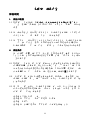

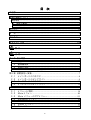
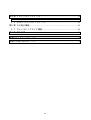

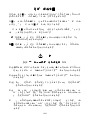
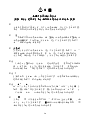



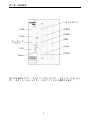




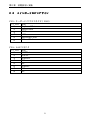
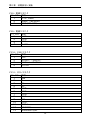
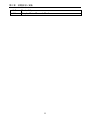

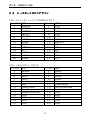
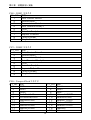
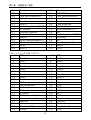






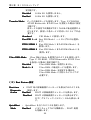
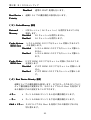


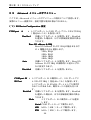
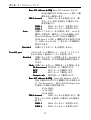

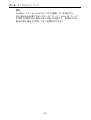

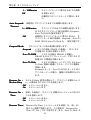

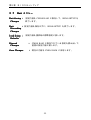
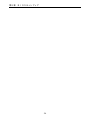





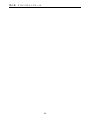

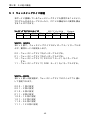
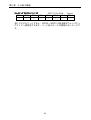
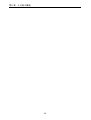

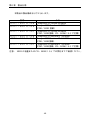
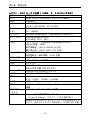

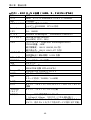




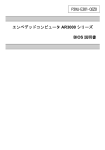
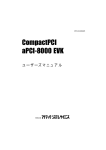
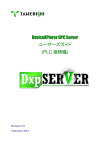
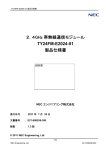
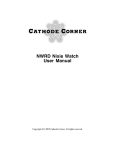

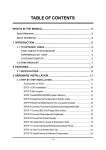



![EXGP-3600表紙_131029 [更新済み].ai](http://vs1.manualzilla.com/store/data/006606032_2-48b53ab9a291bbe40ed2818223b88549-150x150.png)